さくらのクラウド パケットフィルタ(ファイアウォール)2作成方法 おすすめ!
YouTubeでさくらのクラウド パケットフィルタ(ファイアウォール)2作成方法 おすすめ!のご説明しております。
前提条件
前提としてサーバーは作成してあることが必須となります。
サーバー作成は下記の内容をご参考にしてください。
パケットフィルタ(ファイアウォール)2作成方法
今回は、SSH(22番)HTTP(80番)HTTPS(443番)を開放いたします。
他のポートを追加する時は、別途ルールの追加必要です。
1. OSのファイアウォールを停止いたします。
※RockyLinux9.5(cloudimag)はファイアウォール停止必要ありません。
対象サーバーにログインして、以下のコマンドを入力してくさい。
| コマンド | 説明 |
|---|---|
| $ sudo -i | rootユーザーに切り替えます。 |
| # systemctl disable firewalld | サーバー再起動時の自動起動を停止いたします。 |
| # systemctl stop firewalld | firewalldを停止いたします。 |
2. さくらのコントロールパネルから左側「パケットフィルタ」をクリックする。
右上側の「追加」をクリックする。
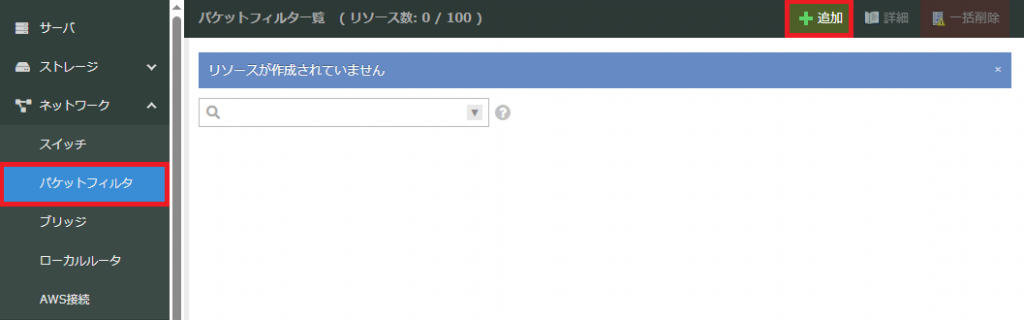
3. 下記の入力、選択をしてください。「作成」をクリックする。
| 項目 | 説明(入力・選択) |
|---|---|
| ルールのコピー元 | なし |
| 名前 | お好きなアルファベットにしてください。 |
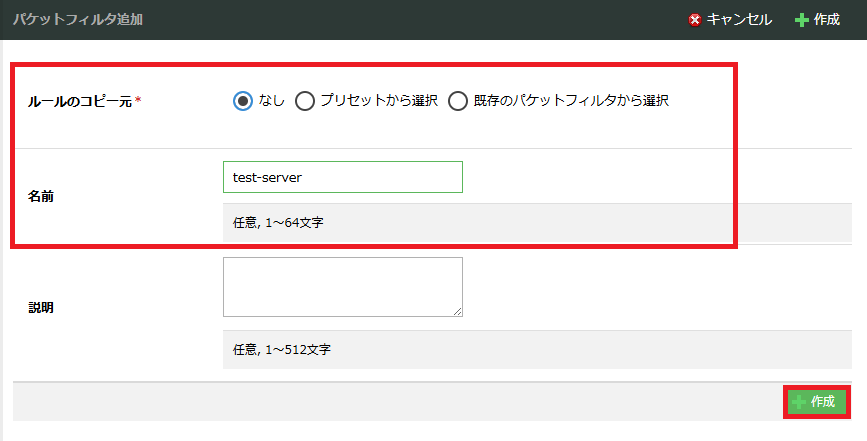
4. 「作成」をクリックする。

5. 作成できたパケットフィルタを選択し「詳細」をクリックする。
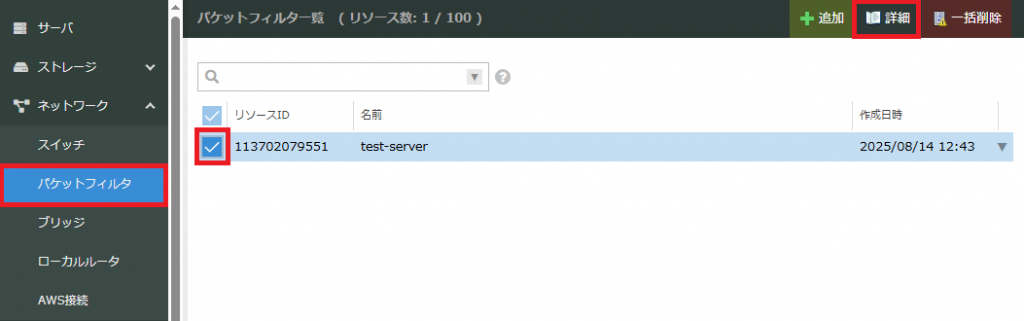
6. 「ルール」をクリックし「追加」をクリックする。

7. 以下の入力、選択をし「追加」をクリックする。
| 項目 | 説明(入力・選択) |
|---|---|
| プロトコル | 「tcp」を選択してください。 |
| 宛先ポート | 「22」を入力してください。 |
| アクション | 「allow」を選択してください。 |

8. 再度「追加」をクリックする。
以下の入力、選択をし「追加」をクリックする。
| 項目 | 説明(入力・選択) |
|---|---|
| プロトコル | 「tcp」を選択してください。 |
| 宛先ポート | 「80」を入力してください。 |
| アクション | 「allow」を選択してください。 |
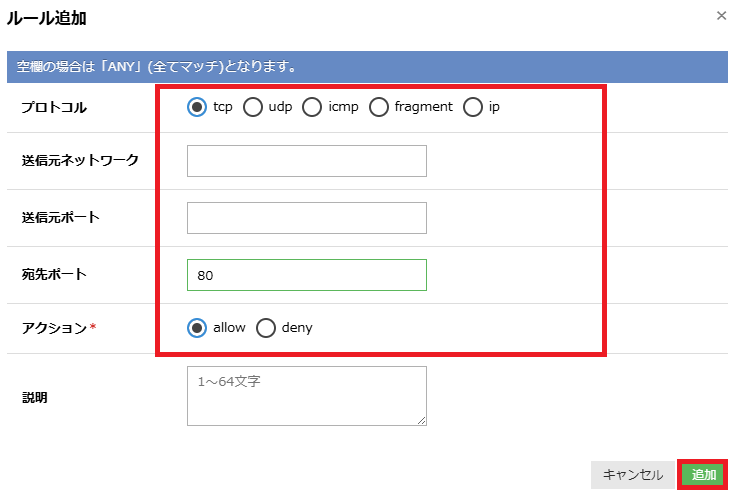
9. 再度「追加」をクリックする。
以下の入力、選択をし「追加」をクリックする。
| 項目 | 説明(入力・選択) |
|---|---|
| プロトコル | 「tcp」を選択してください。 |
| 宛先ポート | 「443」を入力してください。 |
| アクション | 「allow」を選択してください。 |
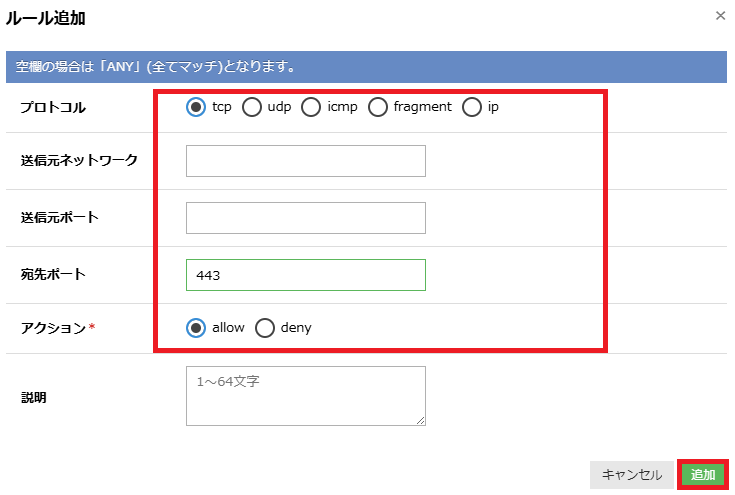
10. 再度「追加」をクリックする。
以下の入力、選択をし「追加」をクリックする。
| 項目 | 説明(入力・選択) |
|---|---|
| プロトコル | 「tcp」を選択してください。 |
| 宛先ポート | 「32768-61000」を入力してください。 |
| アクション | 「allow」を選択してください。 |
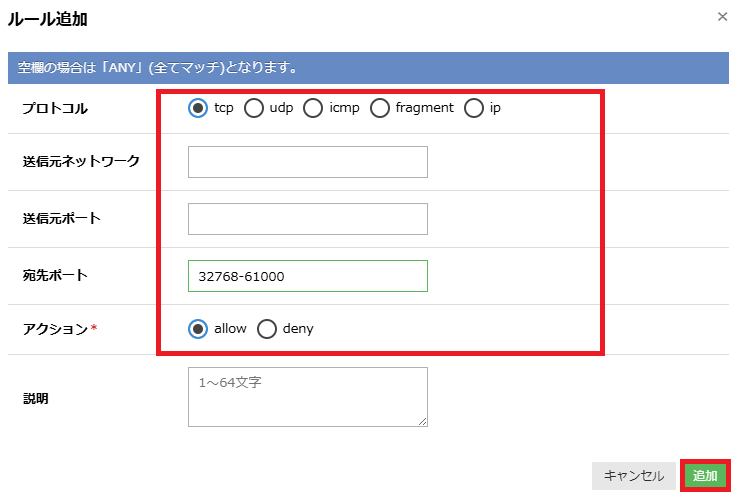
11. 再度「追加」をクリックする。
以下の入力、選択をし「追加」をクリックする。
| 項目 | 説明(入力・選択) |
|---|---|
| プロトコル | 「udp」を選択してください。 |
| 宛先ポート | 「32768-61000」を入力してください。 |
| アクション | 「allow」を選択してください。 |
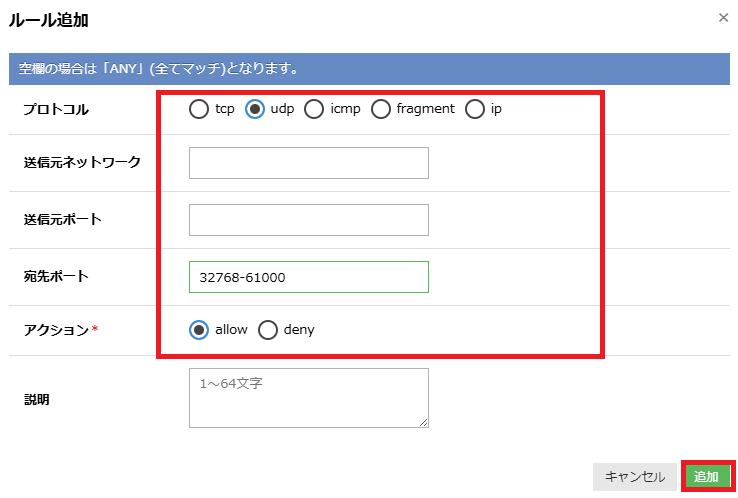
11. 再度「追加」をクリックする。
以下の入力、選択をし「追加」をクリックする。
| 項目 | 説明(入力・選択) |
|---|---|
| プロトコル | 「ip」を選択してください。 |
| アクション | 「deny」を選択してください。 |
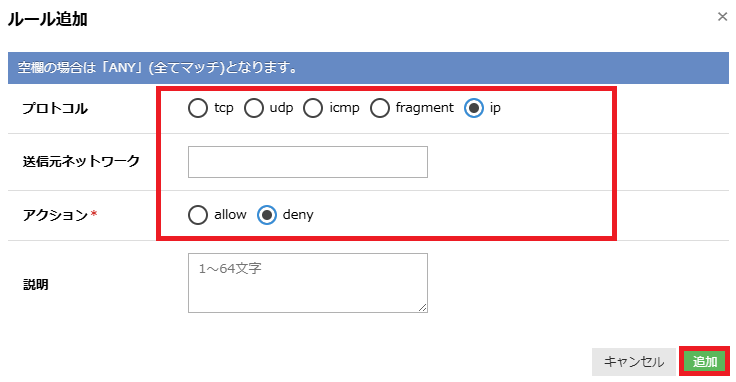
12. 「反映」をクリックする。
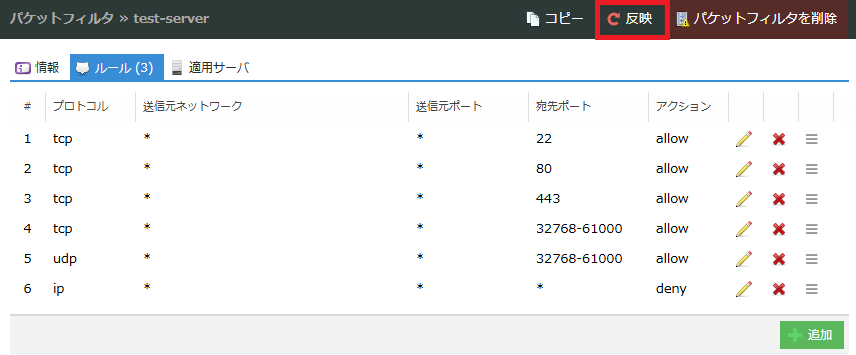
13. 「はい」をクリックする。

14. 対象のサーバーに「パケットフィルタ」を反映させます。
「サーバ」をクリックし対象サーバーを選択し「詳細」をクリックする。
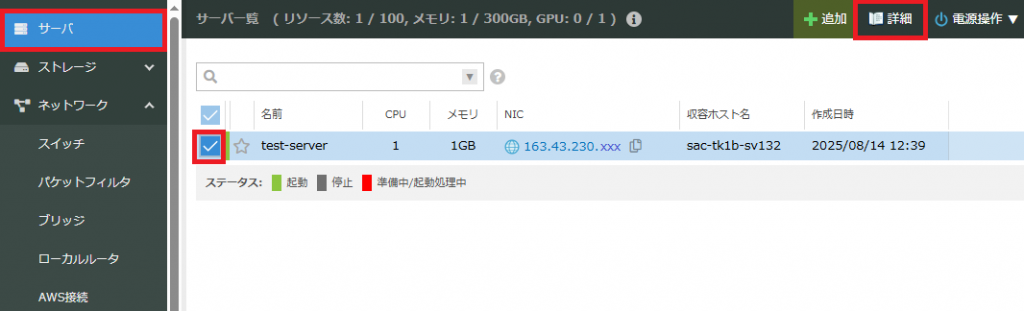
15. 「NIC」をクリックし「▼」をクリックし「パケットフィルタを編集」をクリックする。
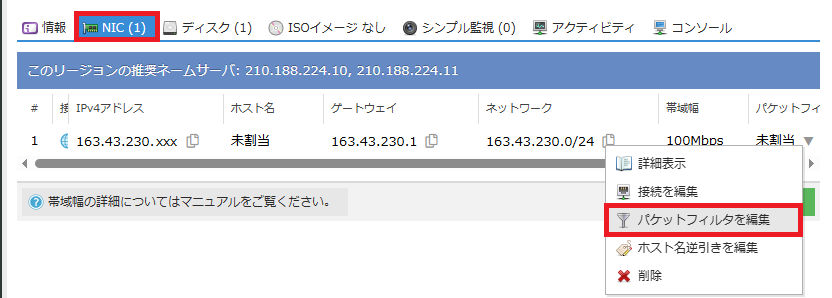
16. さきほど作成したパケットフィルタを選んで「更新」をクリックする。
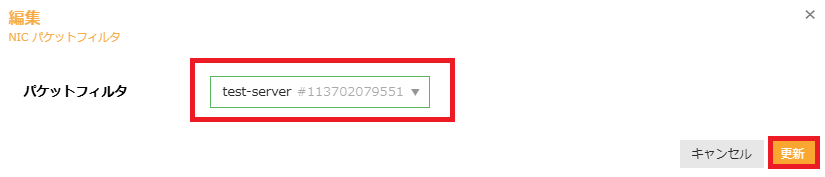
17. 「閉じる」をクリックする。

以上で「さくらのクラウド パケットフィルタ(ファイアウォール)2作成方法 」を完了いたします。

